iOS12.4以降が搭載されたiPhone同士なら、クイックスタートからワイヤレスで直接データ移行が可能です。
気になるのは「かかる時間」。
- すぐ使いたいけど、どのくらい時間かかるの?
- 寝る前にやった方がいい?
といった疑問に本ブログでお答えします。
私の場合、93GBのデータを約50分で転送完了できましたよ。
詳しくご紹介します。
これから新しいiPhoneにデータ転送される方はぜひご覧下さい。
クイックスタート│データ転送にかかった時間
私の場合、iPhone7からiPhone11へのデータ転送です。
設定からiPhoneストレージを確認するとデータ容量は93.3GBあります。
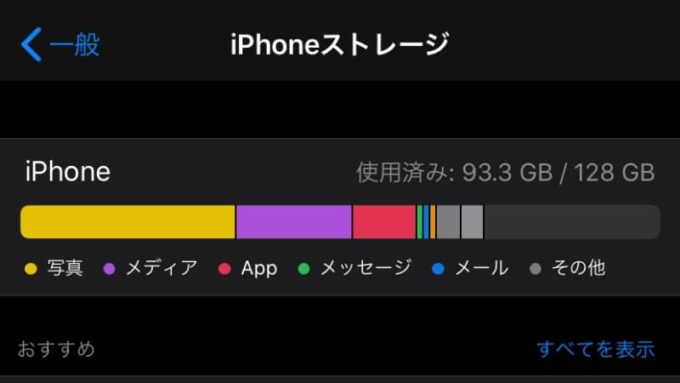
▲転送するデータは93GB
さて、このデータ転送にかかった時間は、
午前3時50分にデータ移行を開始して、完了したのは午前4時40分でした。
約50分かかったことになります。ざっと1時間ですね。(結構時間がかかる…)
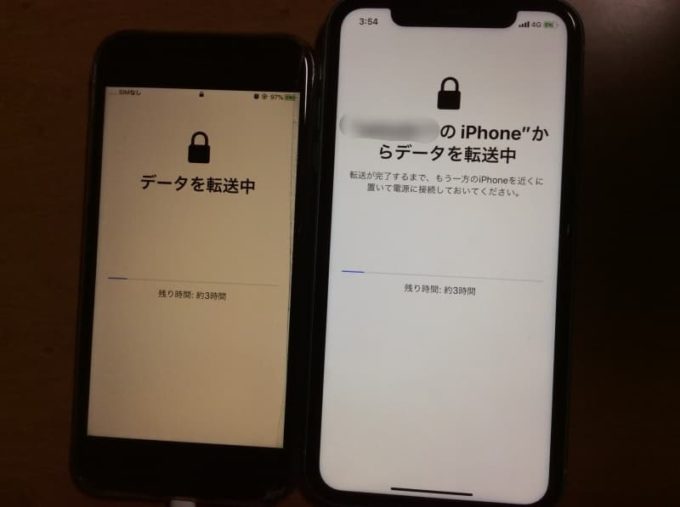
▲データ転送スタート
上の写真には「残り時間 約3時間」と表記されていますが、ここがどんどん変化して短縮されていきました。(実際は約50分で完了)

▲データ転送完了!
- データ容量93GBで
- 所要時間は約50分
それなりに時間かかるので、時間には余裕をもっておきましょう。
クイックスタート│データ転送以外にかかる時間
新しいiPhoneを使うには、データ転送以外にも時間がかかります。
人によって異なりますが、
- バックアップを取る時間
- iOSをアップデートする時間
- 新しいiPhone側でアプリをダウンロードする時間
- LINEやSuicaの引継ぎをする時間
といった、データ移行以外にかかる時間もあるので注意が必要です。
移行前に古いiPhoneのバックアップは取っておきたいところ。(万が一のため)
iOSは最新版にアップデートしてから移行に臨みたいですね。
データ移行が完了したあと、新しいiPhoneではアプリのダウンロードが必要です。
LINEの引継ぎやSuicaの引継ぎも必要ですね。
新しいiPhoneを使うまでに、こういった時間もかかることを知っておきましょう。
おわりに
iPhoneのクイックスタートでデータを直接転送するのにかかる時間をご紹介しました。
データ転送の途中でトラブルが起きる可能性もあります。
(私は2回、データ転送に失敗しました)
データ転送には時間に余裕をもって臨みましょう。






